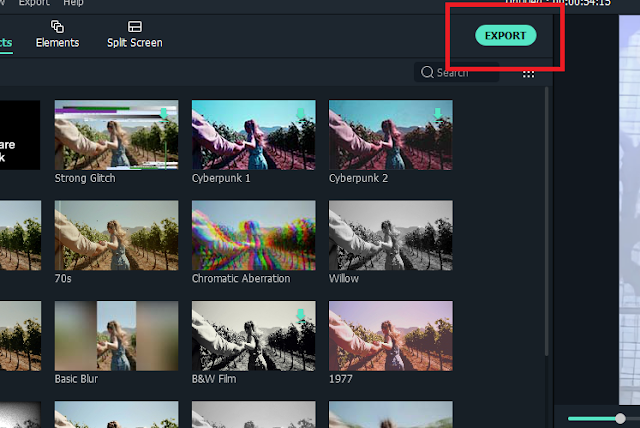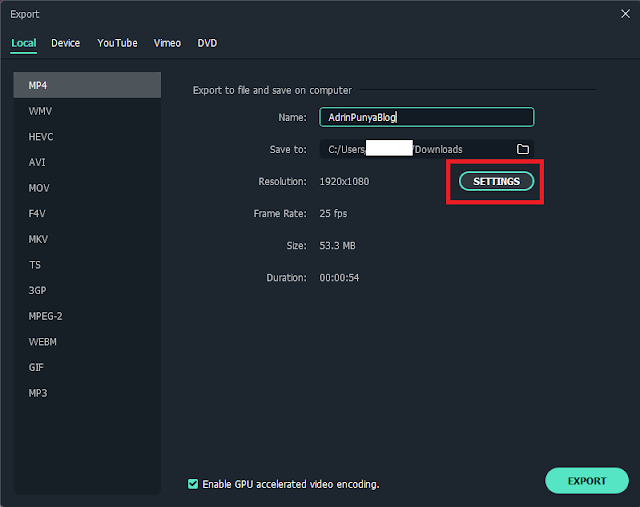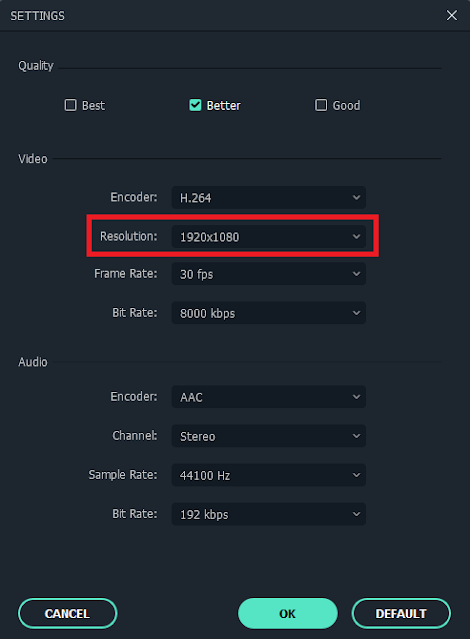Cara Export Video Full HD di Filmora - Wondershare Filmora merupakan software atau aplikasi yang biasa digunakan untuk melakukan pengolahan suatu video atau yang biasa kita sebut dengan software video editor. Yang masih belum paham dengan istilah aplikasi video editor, contoh dari software video editor adalah Adobe Premiere serta Kinemaster. Software video editor Wondershare Filmora ini dikembangkan dan dirilis oleh Wondershare. Wondershare adalah perusahaan yang mengembangkan berbagai software multimedia. Beberapa contoh software multimedia yang telah dirilis oleh Wondershare selain Filmora adalah UniConverter, PixCut, dan lain-lain.
Aplikasi Filmora bisa dibilang sangat berkembang belakangan ini sebagai aplikasi video editor yang banyak digunakan oleh banyak orang untuk mengolah video mereka. Hal ini dikarenakan lengkapnya fitur-fitur pengolahan video yang disediakan dan ramahnya interface aplikasi terhadap penggunanya yang memudahkan penggunanya mengeksplor aplikasi ini. Selain itu, harga aplikasi Filmora ini cukup terjangkau dibandingan dengan software video editor lain seperti Adobe Premier Pro. Harga sewa pertahun untuk software Filmora Pro adalah $55.98. Sedangkan harga sewa software Adobe Premiere Pro adalah $315.61 untuk setiap tahunnya. Cukup terasa kan perbedaan harganya?
 |
| Cara Export Video Full HD di Filmora |
Setelah sebelumnya kita membahas
cara crop video di Filmora. Sekarang kita akan beralih ke cara export video full HD di Filmora. Pengaturan export video merupakan hal yang sederhana namun sangat penting dan krusial. Pengaturan export video ini akan mempengaruhi kualitas video yang sudah kalian olah. Oleh karena itu, di artikel ini saya akan menunjukkan bagaimana cara mengatur video full HD di Filmora. Di tutorial ini, saya akan menggunakan software Filmora X sebagai media contohnya. Namun, secara umum semua versi Filmora memiliki pengaturan yang serupa atau mirip dengan Filmora X ini. Jadi jangan khawatir.
Cara Export Video Full HD di Filmora
1. Klik Export
Yang pertama harus kalian lakukan setelah kalian menyelesaikan proses editing video kalian adalah klik tombol Export untuk melakukan render video.
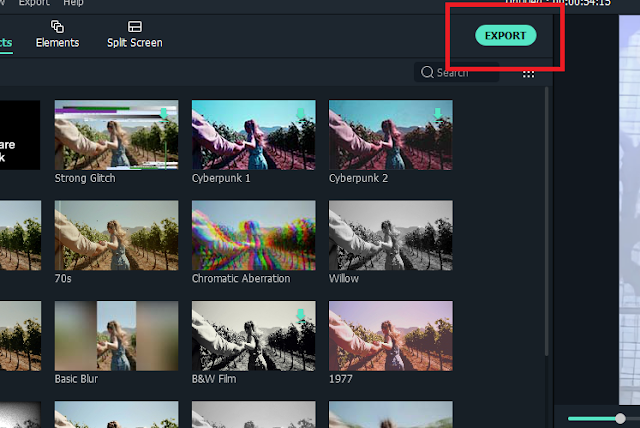 |
| Klik tombol Export |
2. Atur Pengaturan Export
Lalu di bagian Export, atur video kalian seperti format video, nama video, serta tempat penyimpanan videonya. Lalu klik tombol Settings untuk mengatur teknis video. Untuk membuat resolusi video menjadi full HD, pada bagian Resolution pilih 1920x1080. Selain itu kalian juga bisa mengatur hal lain seperti frame rate, bit rate dan juga lainnya sesuai keinginan kalian, jika sudah klik tombol OK lalu klik Export. Pastikan juga spesifikasi PC kalian mumpuni untuk bisa memainkan video dengan kualitas tersebut agar tidak terjadi lag video atau video yang patah-patah saat dimainkan.
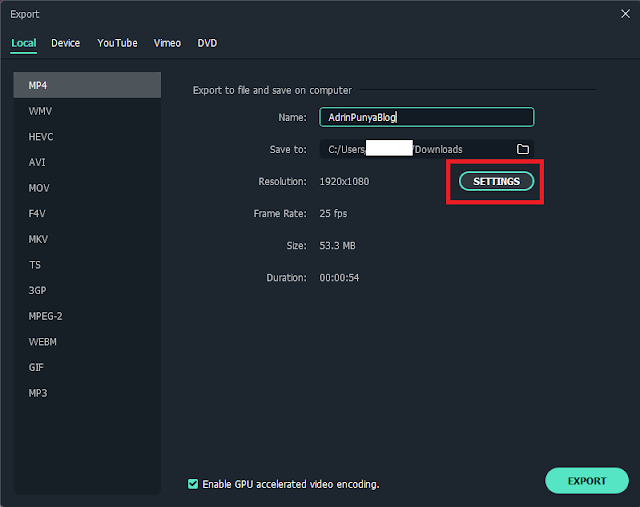 |
| Klik tombol Settings |
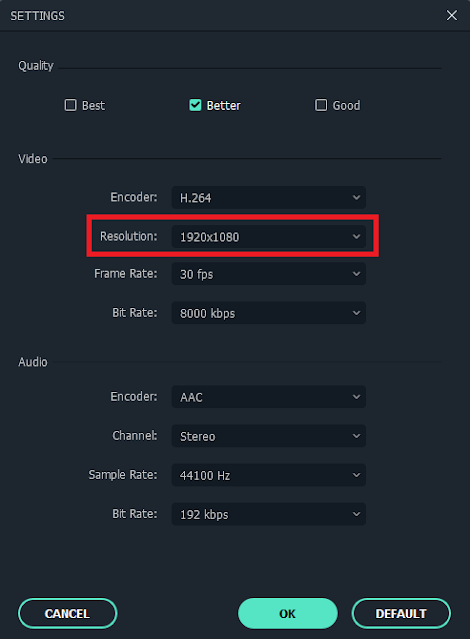 |
| Pilih 1920x1080 di bagian Resolution |